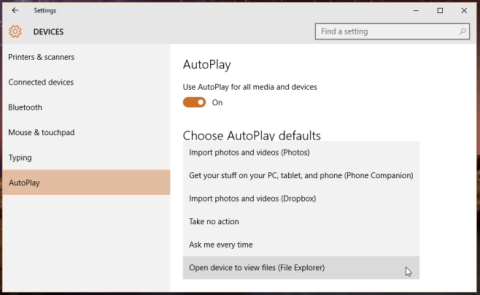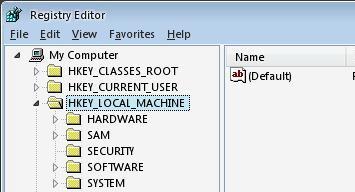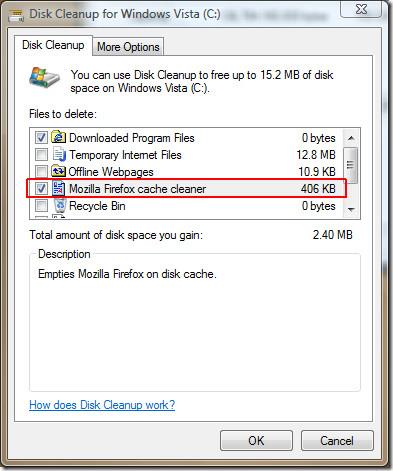Réparer/Corriger lécran noir de Windows 7
Les dernières mises à jour de sécurité de Microsoft provoquent l'apparition d'un écran noir après le démarrage de Windows. Ce problème n'a pas été résolu.
La Xbox est un appareil qui reste allumé et reste connecté à Internet. Vous pouvez mettre l'appareil en mode hors ligne et jouer à des jeux hors ligne s'ils ont un mode hors ligne. Cela dit, la plupart des jeux sur Xbox sont des jeux en ligne et cela signifie que vous avez besoin d'une connexion Internet pour y jouer.
Correction de l'erreur Xbox 0x97e107df
L'erreur Xbox 0x97e107df est une erreur de connectivité. L'appareil ne parvient pas à se connecter à un service Xbox ou à se connecter à Internet. Le problème peut être de votre côté, ou il peut s'agir d'une panne de service du côté de Microsoft.
1. Vérifiez l'état du service Xbox
L'erreur Xbox 0x97e107df est le plus souvent associée à une panne de service. Avant d'essayer quoi que ce soit d'autre, vérifiez si les services Xbox sont tous opérationnels.
Si le service est en panne, vous devrez attendre qu'ils soient réparés. L'erreur ne peut pas être résolue autrement.
2. Testez la connectivité réseau
Vérifiez si votre Xbox est connectée au réseau. Vous pouvez vérifier la connectivité réseau à partir de la Xbox.
3. Réinitialiser le réseau
Si la console n'est pas connectée au réseau alors qu'elle devrait l'être, c'est-à-dire que le réseau fonctionne et que d'autres appareils peuvent s'y connecter, vous devez réinitialiser les paramètres réseau.
4. Déconnectez-vous et reconnectez-vous
Essayez de vous déconnecter et de vous reconnecter à votre compte Xbox . Si le compte n'est pas connecté ou s'il y a un problème d'authentification, la déconnexion et la reconnexion le résoudront.
5. Réinitialiser la Xbox
S'il n'y a pas de panne de service et que votre connexion Internet est opérationnelle, le problème peut provenir de la console et de son micrologiciel. Le réinitialiser peut résoudre le problème. C'est une bonne idée de vous assurer que vos jeux sont tous sauvegardés avant de continuer.
Conclusion
L'erreur Xbox 0x97e107df est généralement causée par des problèmes avec un service Xbox. Microsoft résout généralement les problèmes de service rapidement car la plupart des utilisateurs ne pourront pas jouer sur leur console. Pour les pannes partielles, vous devrez peut-être attendre un peu plus longtemps. Certains problèmes de service durent beaucoup plus longtemps et n'affectent que certains jeux. Si tel est le cas, vous pouvez essayer de jouer à autre chose en attendant.
Les dernières mises à jour de sécurité de Microsoft provoquent l'apparition d'un écran noir après le démarrage de Windows. Ce problème n'a pas été résolu.
Nous aborderons les points suivants dans cet article : Qu'est-ce que le dossier Windows.old ? Que contient Windows.old ? Comment supprimer Windows.old ?
Si vous cherchez à réduire la taille d'un fichier MP3 volumineux, par exemple un podcast audio, Mp3 Bitrate Changer vous sera utile. Il ne réduit pas la taille de manière magique.
Convertissez facilement des DVD et des vidéos en DivX ou XviD avec Auto Gordian Knot. Préservez la qualité tout en réduisant la taille des fichiers.
Vous avez perdu des fichiers importants ? Undelete 360 peut vous aider à les récupérer sur votre disque dur. Découvrez les étapes simples pour récupérer vos fichiers supprimés.
NetSNSOR est une application réseau portable qui vérifie la connectivité Internet à intervalles réguliers et vous avertit instantanément. Si Internet est interrompu,
Lorsque les extensions du shell de l'Explorateur Windows sont transférées de Windows XP vers Windows 7, elles ne fonctionnent pas avec la version 64 bits de Windows 7 car l'original
Windows 10 vous permet de définir très facilement l'action de lecture automatique que vous souhaitez que votre PC exécute lorsque vous connectez un lecteur externe, une carte SD ou
Avez-vous des difficultés à ouvrir Ajout/Suppression de programmes depuis votre Panneau de configuration ? Le message d'erreur indique-t-il qu'il a été désactivé par l'administrateur ?
Mozilla Firefox permet aux utilisateurs de supprimer tout le cache du disque à l'aide de la fonctionnalité intégrée, mais elle est devenue si courante qu'elle fait désormais presque partie intégrante